- De populaire streamingdienst Hulu geeft mogelijk een RUNUNK13-verbindingsfout weer.
- De fout kan worden verholpen door de cache van uw browser te wissen of door de app opnieuw op uw apparaat te installeren.
- Volg onze Hulu Hub voor meer inhoud over het streamingplatform.
- Onze Windows 10 Problemen oplossen pagina staat ook vol met geweldige handleidingen voor het oplossen van problemen.
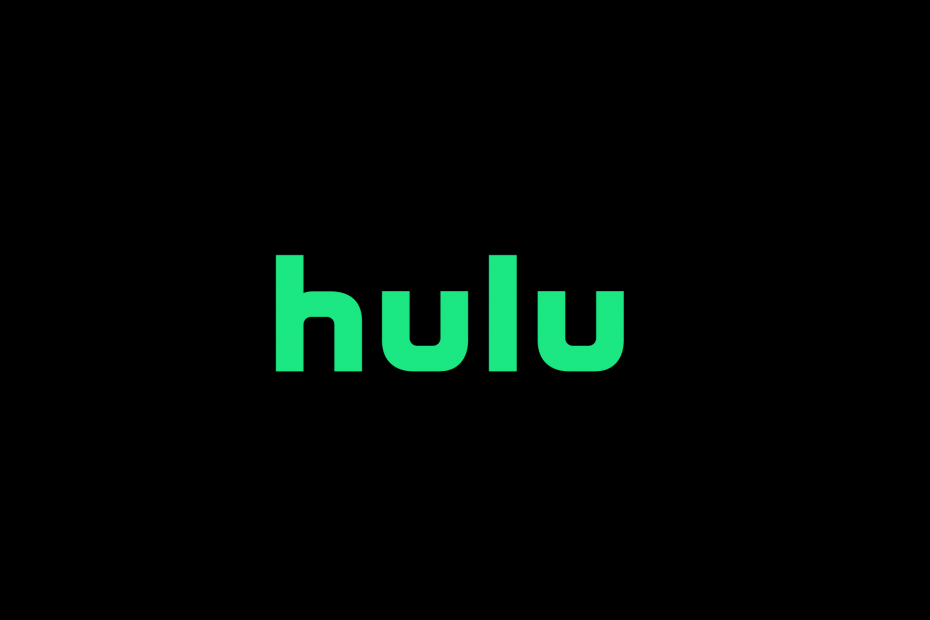
Deze software zorgt ervoor dat uw stuurprogramma's blijven werken en beschermt u zo tegen veelvoorkomende computerfouten en hardwarestoringen. Controleer nu al uw chauffeurs in 3 eenvoudige stappen:
- DriverFix downloaden (geverifieerd downloadbestand).
- Klik Start scan om alle problematische stuurprogramma's te vinden.
- Klik Stuurprogramma's bijwerken om nieuwe versies te krijgen en systeemstoringen te voorkomen.
- DriverFix is gedownload door 0 lezers deze maand.
Als u probeert te gebruiken Hulu op je browser of via een app, en je krijgt een RUNUNK13 fout, betekent dit dat er mogelijk verbindingsproblemen zijn met betrekking tot de service.
Gebruikers van de populaire in de VS gevestigd streamingdienst kan dit tegenkomen fout wanneer ze de app openen of hun favoriete tv-programma of film proberen te bekijken.
Hoe los ik de RUNUNK13-fout op Hulu op?
1. Start uw app en apparaat opnieuw op
- Voor de Windows 10Hulu app, probeer eerst de app te sluiten door op de X-knop te klikken en open de app vervolgens opnieuw
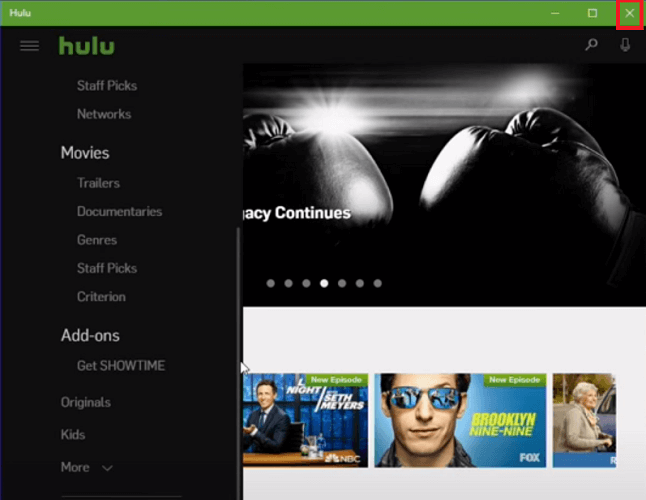
- Als de fout is er nog steeds, dan moet u ook uw pc opnieuw opstarten
- Ga gewoon naar de linkerkant van de Taakbalk, klik op het Windows-pictogram
- Klik dan op de Vermogen knop en selecteer vervolgens Herstarten
- Zodra uw pc opnieuw is opgestart, opent u uw Hulu app opnieuw om te controleren of het probleem is opgelost
2. Controleer je internetverbinding
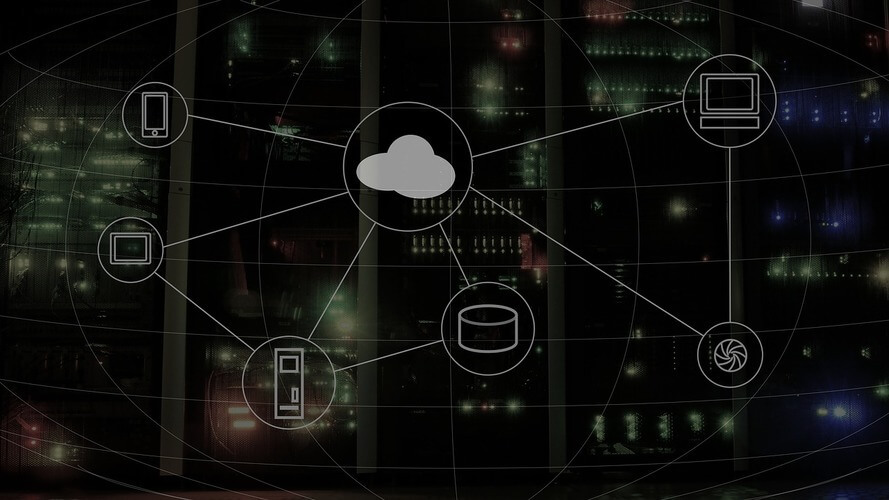
- Een slechte internetverbinding kan het volgende weergeven: fout Aan Hulu
- Om dit op te lossen, voert u eerst een Internetsnelheidstest
- Je snelheid moet hoger zijn dan 3,0 Mbs voor normale streaming en ten minste 16,0 Mbps voor 4K-inhoud
- Als je een wifi-verbinding hebt, probeer dan over te schakelen naar een ethernetkabel in plaats daarvan
- Zodra uw internetverbinding is verbeterd, controleert u of het probleem is opgelost
Bekijk onze gids over de beste extenders die je kunt krijgenikf uw Ethernet-kabel is te kort.
3. Controleer op een serverstoring
- Soms Hulu's servers kunnen storingen ondervinden en de service zal niet beschikbaar zijn
- Om te controleren of er een storing is, controleert u gewoon de simply Hulu-serverstatuspagina

- Als Hulu downtime ondervindt, moet u mogelijk wachten tot een fix is geïmplementeerd
4. Wis je cache en cookies
- Als je gebruikt Hulu op een browser, ga gewoon naar de Tabblad Geschiedenis in uw browser
- Op de Tabblad Geschiedenis, selecteer Geschiedenis beherenen klik vervolgens op de Optie browsegegevens wissen
- U wordt gevraagd met een pop-up, selecteer eenvoudig Altijd, en zorg ervoor dat cookies en cache zijn aangevinkt
- Klik op Het is nu duidelijk

- open doen Hulu en log opnieuw in, het probleem zou nu opgelost moeten zijn
5. Reset of repareer uw Windows 10 Hulu-app
- Ga naar de linkerkant van uw taakbalk en vervolgens onder de Zoekbalk, zoeken naar Apps
- Selecteer de eerste optie en scrol vervolgens omlaag naar de Hulu app
- Klik op Geavanceerde optiesen selecteer eerst de first Reparatie knop
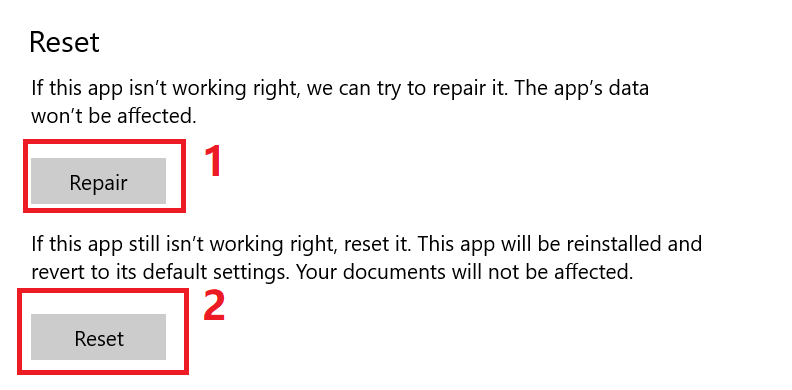
- Nadat de reparatie is uitgevoerd, opent u Hulu om te zien of het probleem is opgelost
- Als de fout zich blijft voordoen, gaat u opnieuw naar hetzelfde menu
- Selecteer deze keer de Resetten knop
- Nadat de app is gereset, open Hulu opnieuw en log in
- Het probleem zou nu opgelost moeten zijn
Over het algemeen worden Hulu-foutmeldingen veroorzaakt door een probleem met uw app of door verbindingsproblemen. Als de app een fout heeft, zou het probleem moeten worden opgelost door deze te updaten of opnieuw te installeren.
Verbindingsproblemen met Hulu kunnen worden veroorzaakt door een storing of door een slechte internetverbinding, waardoor u mogelijk geen inhoud op het streamingplatform kunt bekijken.
Veel Gestelde Vragen
Als het afspelen van video traag of onbetrouwbaar is, kan dit een probleem zijn aan de kant van Hulu. Meer nog, slecht ingesteld VPN-instellingen kunnen ook van invloed zijn op uw Hulu-verbinding.
Foutmeldingen op Hulu worden meestal veroorzaakt door serverdowntime of door problemen met uw app. Het bijwerken of opnieuw installeren van uw Hulu-app kan de foutmeldingen op Hulu oplossen.
Je kunt inderdaad inhoud op Hulu bekijken zonder een app te gebruiken, log gewoon in op de Hulu-website via uw browser naar keuze en je kunt beginnen met het bekijken van inhoud op Hulu.
![Opgelost: Sorry, we hebben momenteel problemen met het laden van inhoud op Hulu [FIX]](/f/c75a477b8855a483b23173578342b56b.jpg?width=300&height=460)

